
在当今数字化时代,电脑操作系统作为连接硬件与软件的桥梁,扮演着至关重要的角色。而Windows 8作为微软公司推出的一款重要操作系统,以其全新的界面设计和优化的性能,吸引了众多用户的关注。然而,对于初次接触Win8系统的用户来说,如何正确安装这一系统可能成为一个难题。本文将为大家详细介绍电脑Win8系统的安装教程,帮助大家轻松掌握安装步骤。
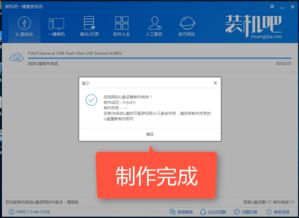
在安装Windows 8系统之前,我们需要做好一些准备工作。首先,确保你的电脑硬件配置符合Windows 8系统的安装要求。这包括处理器、内存、硬盘空间等方面的要求。你可以通过微软官方网站查询具体的硬件要求。其次,准备好Windows 8系统的安装介质,可以是光盘或U盘。如果你选择使用U盘作为安装介质,需要将Windows 8系统的ISO镜像文件写入到U盘中。最后,备份好你电脑中的重要数据,以免在安装过程中丢失。
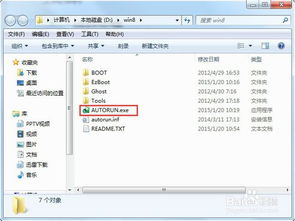
一、设置电脑BIOS/UEFI以启动U盘或光盘
1. 将制作好的Windows 8系统安装介质插入电脑中,重启电脑。
2. 在电脑启动时,按下相应的按键进入BIOS/UEFI设置界面。不同品牌的电脑进入BIOS/UEFI的按键可能有所不同,常见的按键有F2、F12、Delete等。你可以在电脑启动时留意屏幕上的提示信息。
3. 在BIOS/UEFI设置界面中,找到“Boot”或“Startup”选项,将U盘或光盘设置为启动首选项。
4. 保存设置并退出BIOS/UEFI,电脑将自动从U盘或光盘启动。
二、安装Windows 8系统
1. 电脑从U盘或光盘启动后,你将看到Windows 8系统的安装界面。选择“现在安装”选项,开始安装过程。
2. 在接下来的界面中,输入Windows 8系统的产品密钥。如果你没有产品密钥,可以选择“我没有产品密钥”选项,但这将影响系统的正常激活和使用。
3. 接下来,你需要接受Windows 8系统的许可条款。阅读并勾选“我接受许可条款”选项,然后点击“下一步”。
4. 选择安装类型。你可以选择“自定义:仅安装Windows(高级)”选项,以便自行选择安装分区和格式化硬盘。如果你选择“升级:安装Windows并保留文件、设置和应用程序”选项,系统将尝试在现有系统上安装Windows 8,但这可能会导致一些兼容性问题。
5. 在选择安装分区的界面中,你可以看到电脑上的所有硬盘和分区。选择一个合适的分区作为Windows 8系统的安装分区,并点击“下一步”。如果选择的分区中有数据,系统将提示你进行格式化。请确保已备份好重要数据后再进行格式化操作。
6. 系统将开始复制Windows文件并展开它们。这个过程可能需要一段时间,具体时间取决于你的电脑配置和安装介质的读写速度。
7. 复制文件完成后,电脑将重启。在重启过程中,可能会多次重启并显示不同的安装界面。请耐心等待,不要中断安装过程。
8. 当你看到“正在准备设备”界面时,说明Windows 8系统即将完成安装。此时,你可以设置一些基本的系统选项,如选择颜色、语言等。
9. 最后,你将进入Windows 8系统的初始设置界面。在这里,你需要设置电脑名称、用户账户和密码等信息。完成设置后,你将进入Windows 8系统的桌面界面。
三、安装驱动程序和更新
1. 进入Windows 8系统后,你可能需要安装一些必要的驱动程序以确保硬件设备的正常运行。这些驱动程序通常可以从电脑制造商的官方网站或硬件制造商的官方网站上下载。
2. 在安装驱动程序之前,你可以使用设备管理器查看电脑中的硬件设备及其状态。打开设备管理器的方法是:右键点击“此电脑”或“计算机”图标,选择“管理”,然后在打开的窗口中选择“设备管理器”。
3. 在设备管理器中,你可以看到所有硬件设备的列表。如果某个设备旁边有黄色的感叹号或问号,说明该设备需要安装驱动程序。右键点击该设备,选择“更新驱动程序软件”,然后按照提示进行安装。
4. 除了安装驱动程序外,你还需要定期更新Windows 8系统以确保其安全性和稳定性。你可以通过“Windows 更新”功能来检查并安装系统更新。打开“控制面板”,选择“系统和安全”,然后点击“Windows 更新”进行检查和更新。
四、优化系统设置
1. 为了提高Windows 8系统的运行效率和使用体验,你可以进行一些系统优化设置。例如,关闭不必要的启动项以减少开机时间;调整电源计划以优化电池续航或性能;设置虚拟内存以应对大内存需求的应用场景等。
2. 你可以通过“任务管理器”来查看和管理正在运行的程序和进程。右键点击任务栏空白处,选择“任务管理器”即可打开该工具。在任务管理器中,你可以结束不需要的进程、查看系统资源使用情况等。
3. 此外,你还可以使用第三方系统优化工具来进一步优化Windows 8系统的性能和
94.36M我的世界鬼灭之刃模组中文版
44.74M双子洛丽塔官方版
8.70M火柴人枪手无限金币版
32.11M雏菊影视播放器
33.71M大蒜计数器软件
86.89M小熊油耗查询
15.52M收纳行家手机版
68.86M九黎2025新版
55.44M文字扫描全能宝app
55.22M打野鸡
本站所有软件来自互联网,版权归原著所有。如有侵权,敬请来信告知 ,我们将及时删除。 琼ICP备2024021917号-15